当サイトではアフィリエイトプログラムを利用して商品を紹介しています。
こんにちは、ガジェット好きのbuchiです。
今回は、「持ち運びできるキーボードが欲しいけど、どれを選べばいいの?」という方に向けて、最近購入した折り畳み式Bluetoothキーボードをレビューしていきます!
なお、このキーボードはAndroidにも対応しているようですが、buchiはAndroid機を持っていないのでそちらのレビューはできません。あしからず…!
なぜこのキーボードを選んだの?
実は先日、家で使っていたキーボードが突然お亡くなりに…。
新しいキーボードを探していた時に、「せっかくだから先日購入したiPad mini 7も外出先で快適に使えるものがいいな」と思い、以下の条件で探してみました。
- 複数デバイスで切り替えて使える
- USB-C充電対応
- Bluetooth接続 + 有線接続も可能
- コンパクトに持ち運べる
- タッチパッド付き(iPad miniでのブラウジングで軽く使いたい)
そこで出会ったのが今回レビューするOmikamoの折り畳み式Bluetoothキーボードです!
Bluetooth 折り畳み式 ipad キーボード ワイヤレス キーボード タッチパッド付き 日本語配列 有線&無線両用 左右Shiftキー/L型Enterキー搭載 フルサイズ マルチペアリング Android/Win/Mac/iOS/Google対応 USB充電式 パンダグラフ コンパクト 静音 軽量 薄型 電量確認可(ブラウン)
早速、このキーボードを使って記事を書いていきますね。
良かったポイント!
共通の使いやすさポイント
- 接続デバイスの切り替えが超簡単!
Fnキー + 「A」「S」「D」「F」で接続デバイスを簡単に切り替えることができます。
buchiはWindows機とiPad間で切り替えて使ってます。
各キーにはわかりやすいように①~③、USB接続マークがプリントされています。
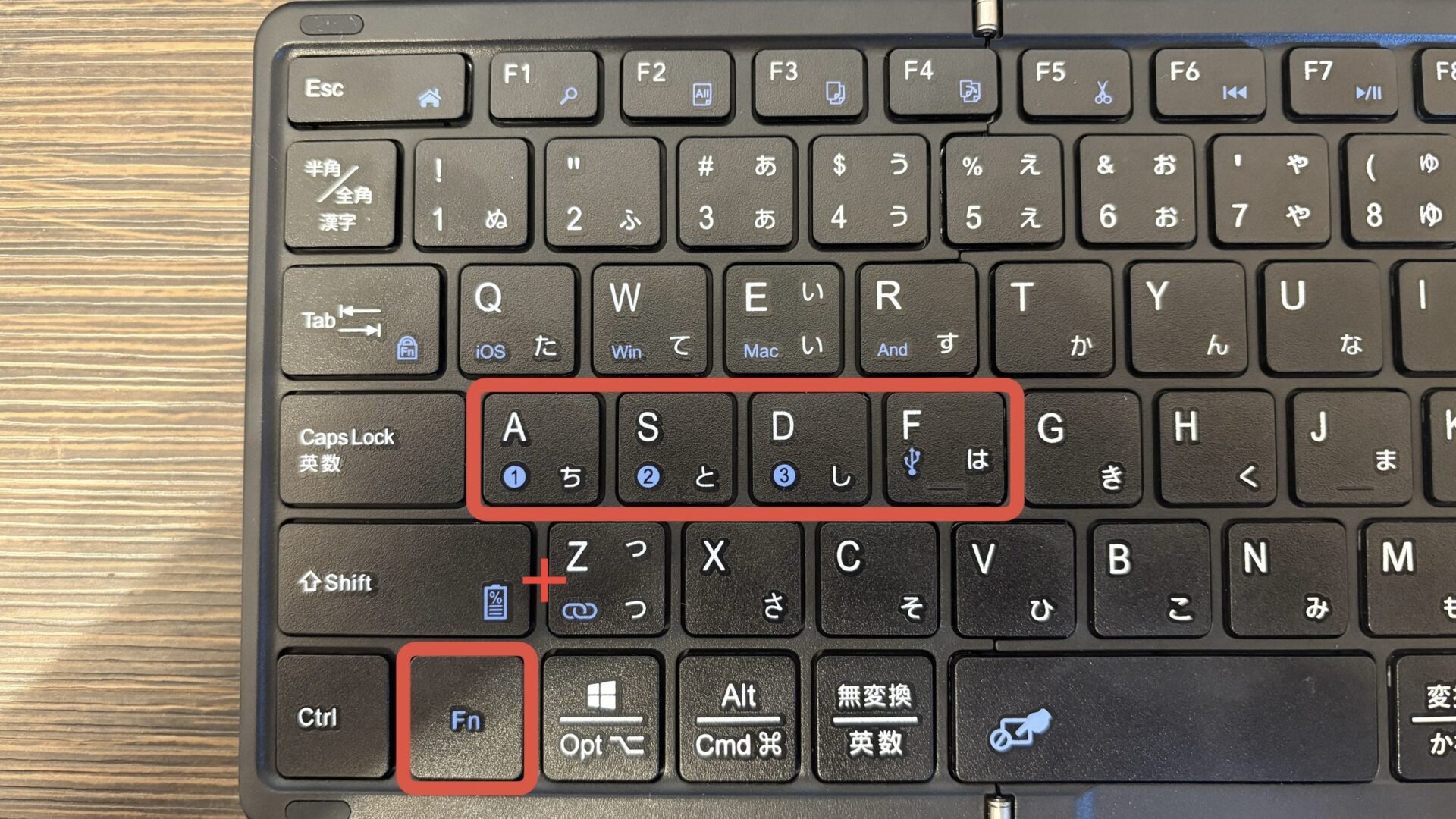
- iPadとのペアリング方法
・まず、iPad側の「設定」アプリのBluetoothをオンにしておきます。
・Fnキーを押しながら割り当てたいキー(①なら「A」、②なら「S」、③なら「D」のいずれか)を押します)
・キーボードの「Fn」+「Z」でペアリングを開始します。
・すると、iPad側の「自分のデバイス」欄に「Bluetooth KeyBoard 5.2」が表示されます。
・「未接続」から「接続済み」表記になったら接続完了です。
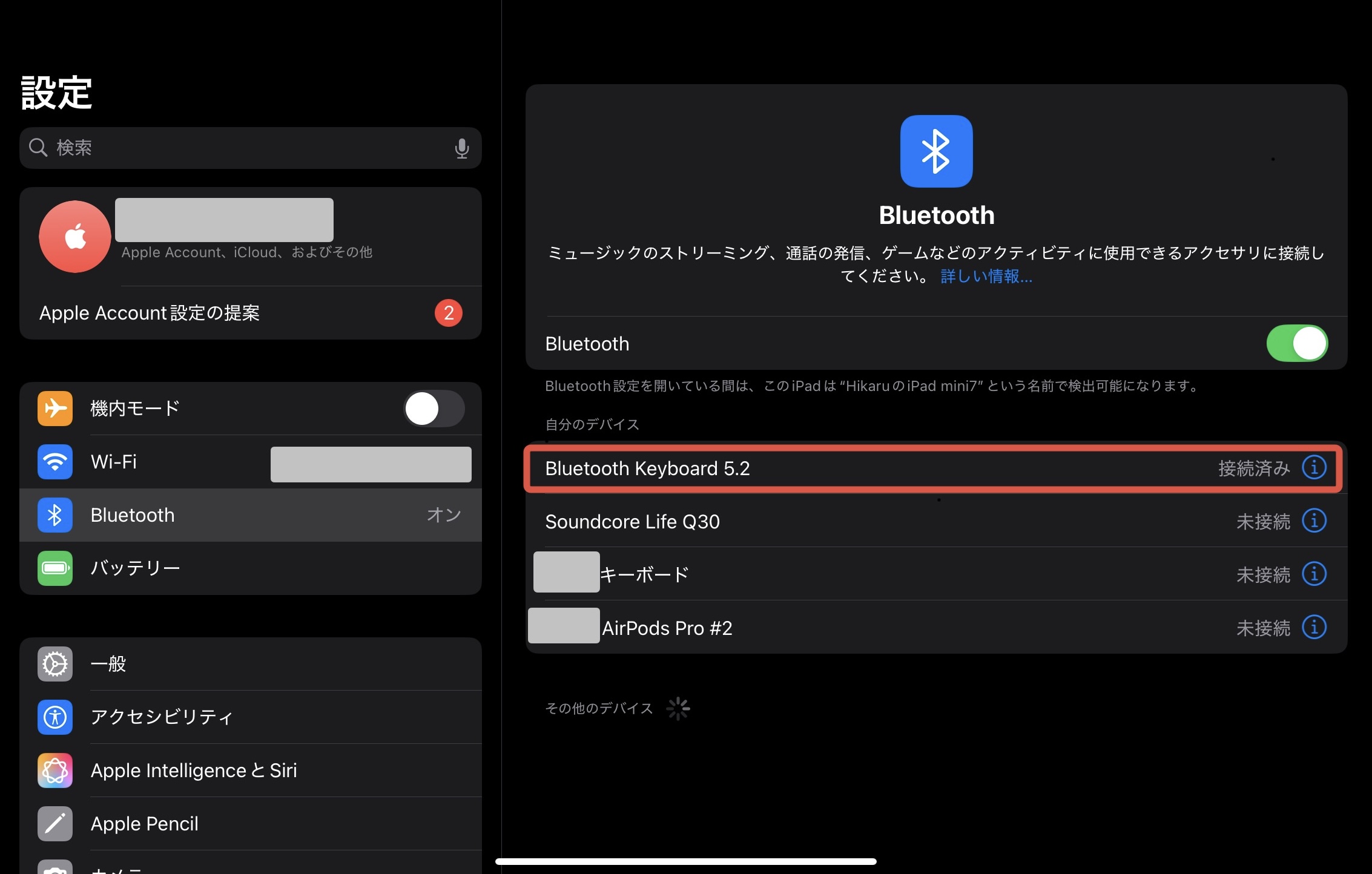
- タッチパッドのオン/オフが自由自在
Fnキー + 「スペースキー」でタッチパッドのオンオフ切り替えが可能です。
タッチパッドの位置的に、右手でふいに触れてしまい誤操作をすることもあると思いますが、ショートカットキー一発で防ぐことができます。
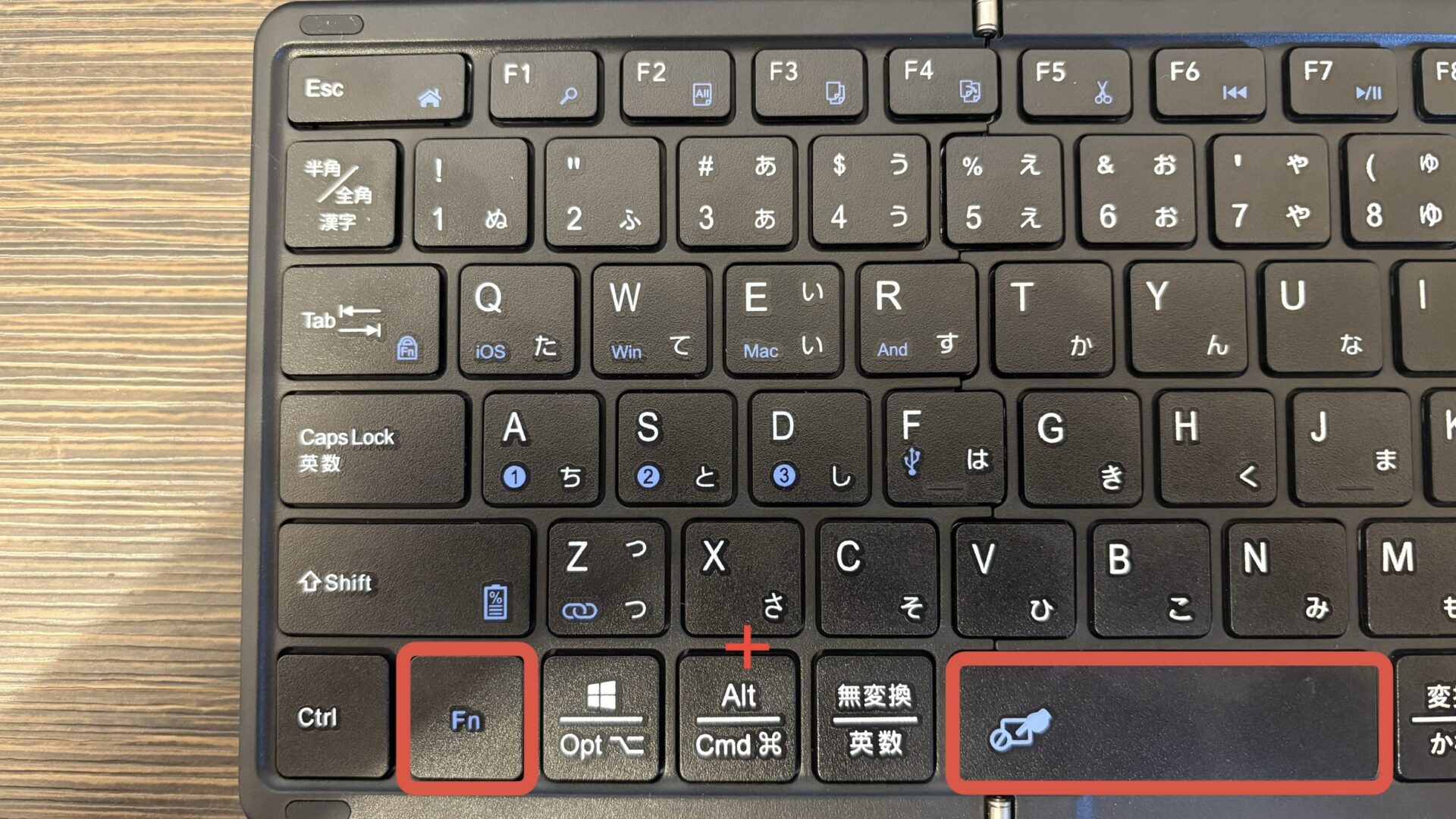
- 予想以上に軽量でびっくり!
このキーボード、298g(みかん3個分くらい)しかないんですよね。
届くまで、300gくらいってどんなものかあまりピンときてなかったんですが、届いてから実際に手にしてみると、「軽い!😮」って感じました。
- 折りたたむとマグネットでピタッ♪
ひっくり返しても折り畳みが開いてくることはないくらいにピタッっとマグネットでくっつきます。
ロックのような機構はないので、カバンにいれていたらキーボードが開いていた、ということはあるかもしれません。
(今のところそうなったことはないし、軽く振った程度では開いてくることはありませんでした!)

- USB接続でも使えちゃう!
なにかPCでトラブルがあった際に、キーボードの有線接続が必要な時ってあるじゃないですか?
そういう時にも使えるので安心できます。
buchiは基本的にBluetooth接続で使う予定ですが、いざというときの備えとして。

Windowsでの使用編
- 日本語入力の切り替えがストレスフリー
buchiは、OS側の設定で「無変換/英数」キーでIMEオフ、「変換/かな」キーでIMEオンに設定しているんですが、問題なく動作します。

- ファンクションキーもバッチリ動作
よく使うF5キーやF7キーなどのファンクションキーも問題なく使えます。

- よく使うショートカットキー(Ctrl + Cなど)も完璧
コピペなどのショートカットキーも全く問題ありません。
iOSでの使用編
- ホームボタンやコピペなど、便利なショートカット満載
Windowsの方でもショートカットキーは使えますが、iOSでも問題なく使えます。
iPadで使う時にも、「ホーム画面に戻る」「アプリの切り替え」の際にわざわざ画面上のスワイプ操作をしなくて済むので、非常に便利です!
気になったポイント…
正直なところ、以下の点は少し気になりました。
- キーボードが完全フラット
打ちやすい角度がつけられたら最高だったかも。
iPhoneくらいの高さのものをキーボードの上端にかませると割と打ちやすい角度になります。
フラットのままでも慣れればそこまで気になりません。

- タッチパッドの操作性が悪い
クリックは専用ボタンでの操作が必要で、ボタンが若干硬め。(誤作動防止のために仕方がないのかも。)
一応タップでのクリック操作もできますが、反応がちょっとだけもっさり?するような気がします。
例えば、MacBookのタッチパッドになれていると、omikamoのタッチパッドはクリックしながら文字を選択するような動作が非常にやりにくいと感じます。

また、スクロールの操作性・動作が微妙です。このタッチパッドはあくまで「動かせる程度」だと思っていた方がいいです。buchiは別途、Bluetoothマウスを使っています。
- 上下の矢印キーが小さめ
MacBook使いのbuchiは慣れてますが、使う人によっては使いづらいかもしれません。
フルキーボードの矢印キーに慣れてると、多分、誤操作が多発します。
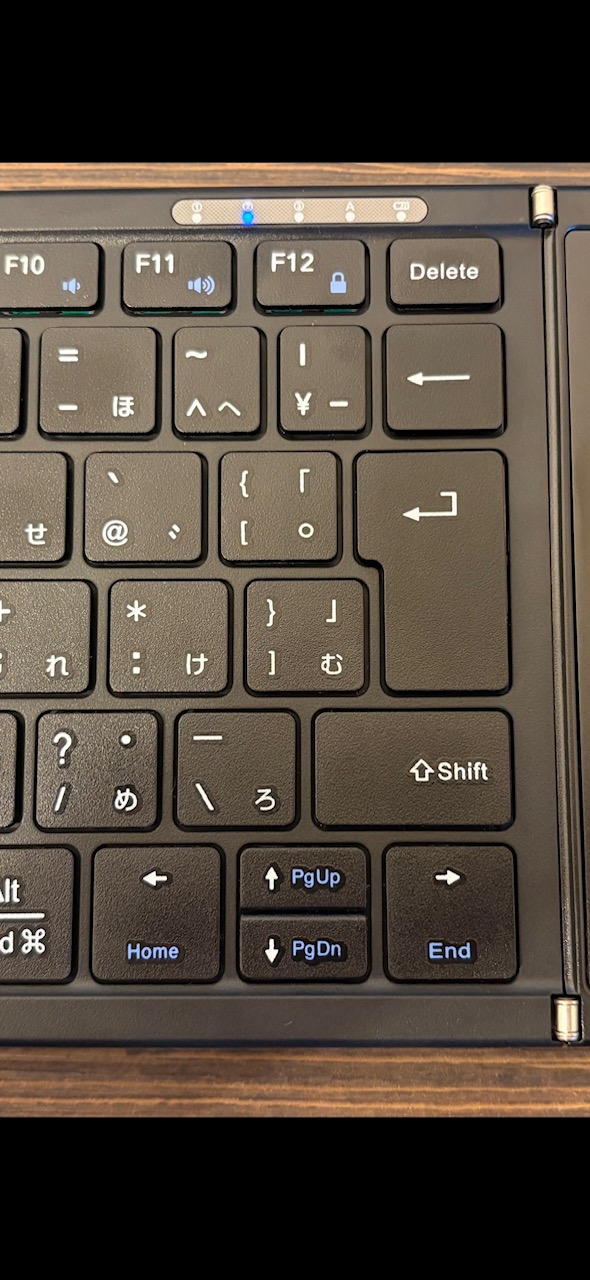
MX1800PG 静音 マウス Bluetooth Logi Bolt Unifying非対応 コンパクト Smart Actions 対応 高速スクロールホイール 充電式 ワイヤレス 無線 Windows Mac Chrome iPad OS Android MX1800 ペイルグレー 国内正規品
総合評価!
✨ 持ち運べるキーボードとしては超優秀!
この記事も全部このOmikamoのキーボードで書きましたが、慣れてしまえばストレスなく使えます。
タッチパッドの操作性については、buchiの場合はないものとして考えていて、常時オフ(Fn + スペース)にして使っています。
必要な機能は全部入ってるし、なにより軽くて持ち運びやすい!
2025.6.29追記‼️
Amazonにて、有線接続機能はないものの、テンキー付きモデルでエンターキーが大きく右Shiftキー付きのものが新しく販売されていました。
もし有線接続にこだわりがない場合、こちらの方が使い勝手がいいかもしれません!
(こっち待てばよかった😹)
折り畳み式 ワイヤレス テンキー付き 日本語配列 ipad キーボード 左右Shiftキー/L型Enterキー搭載 フルサイズ マルチペアリング iOS/Windows/Mac/Google対応 USB-C充電式 パンタグラフ コンパクト 無線 薄型 軽量 (黒)
¥1,500 OFFクーポンコード(2025/7/5まで)
クーポンコード: OB099BL
買うべき人
- 外出先でもガッツリ文字入力したい人
- 複数のデバイスを使い分ける人
- コンパクトな持ち運びを重視する人
これらの人には最適解ともいえるかもしれません。
耐久性については、しばらく使ってみて追記予定なので、気になる方はブックマークしておいてくださいね!
持ち運びできるキーボードをお探しの方には、Omikamoの折り畳み式Bluetoothキーボードは間違いなくおすすめできる一品です!
気になった方は、ぜひチェックしてみてください😊
それでは☺
Bluetooth 折り畳み式 ipad キーボード ワイヤレス キーボード タッチパッド付き 日本語配列 有線&無線両用 左右Shiftキー/L型Enterキー搭載 フルサイズ マルチペアリング Android/Win/Mac/iOS/Google対応 USB充電式 パンダグラフ コンパクト 静音 軽量 薄型 電量確認可(ブラウン)

Vibe Corder
このブログでは最新のガジェットや生活を便利にするアイテムを探求し、レビューや活用法を発信しています。
暮らしをより快適にしたい方々に、最新情報や実用的なヒントをお届けします!





















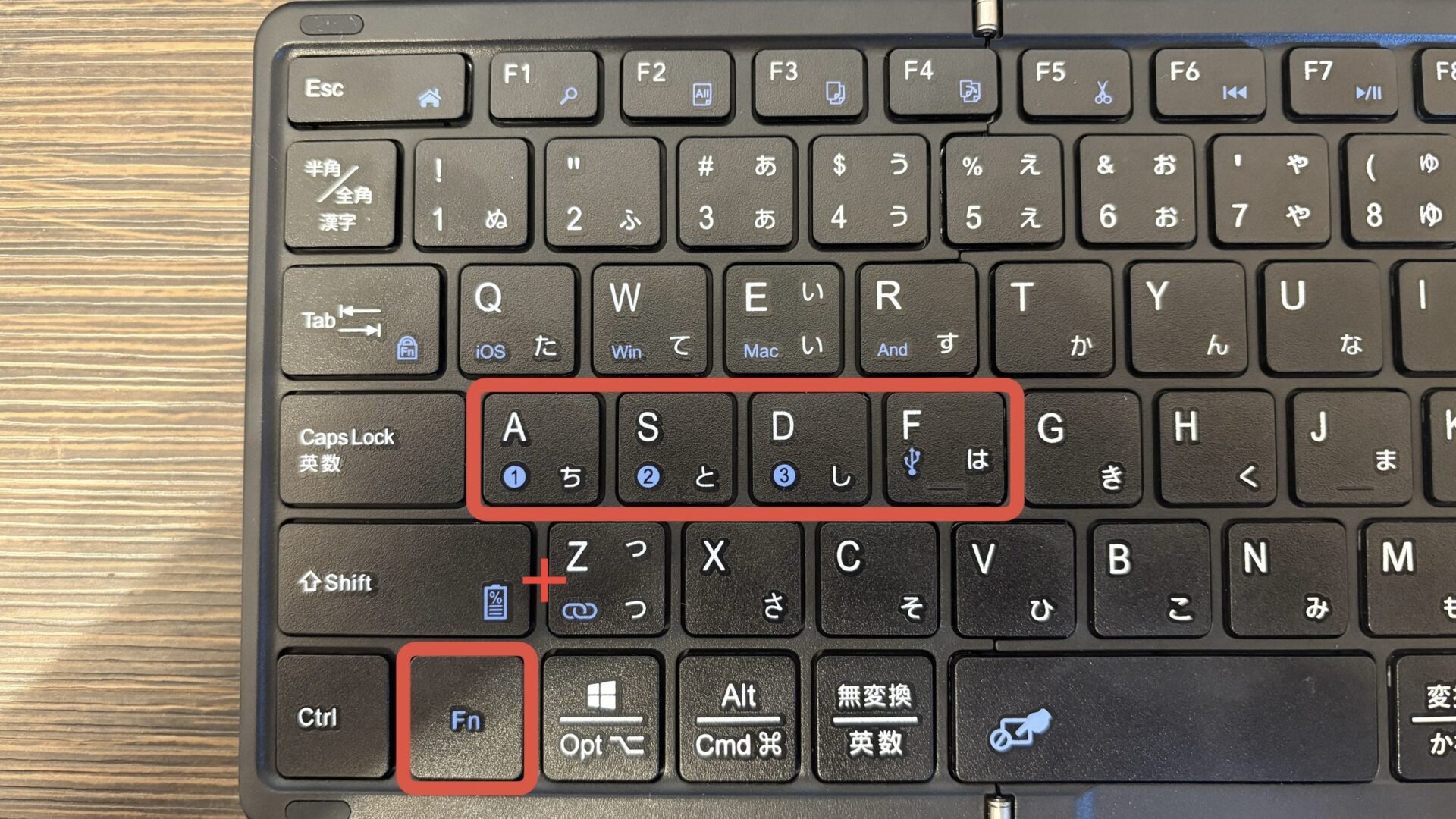
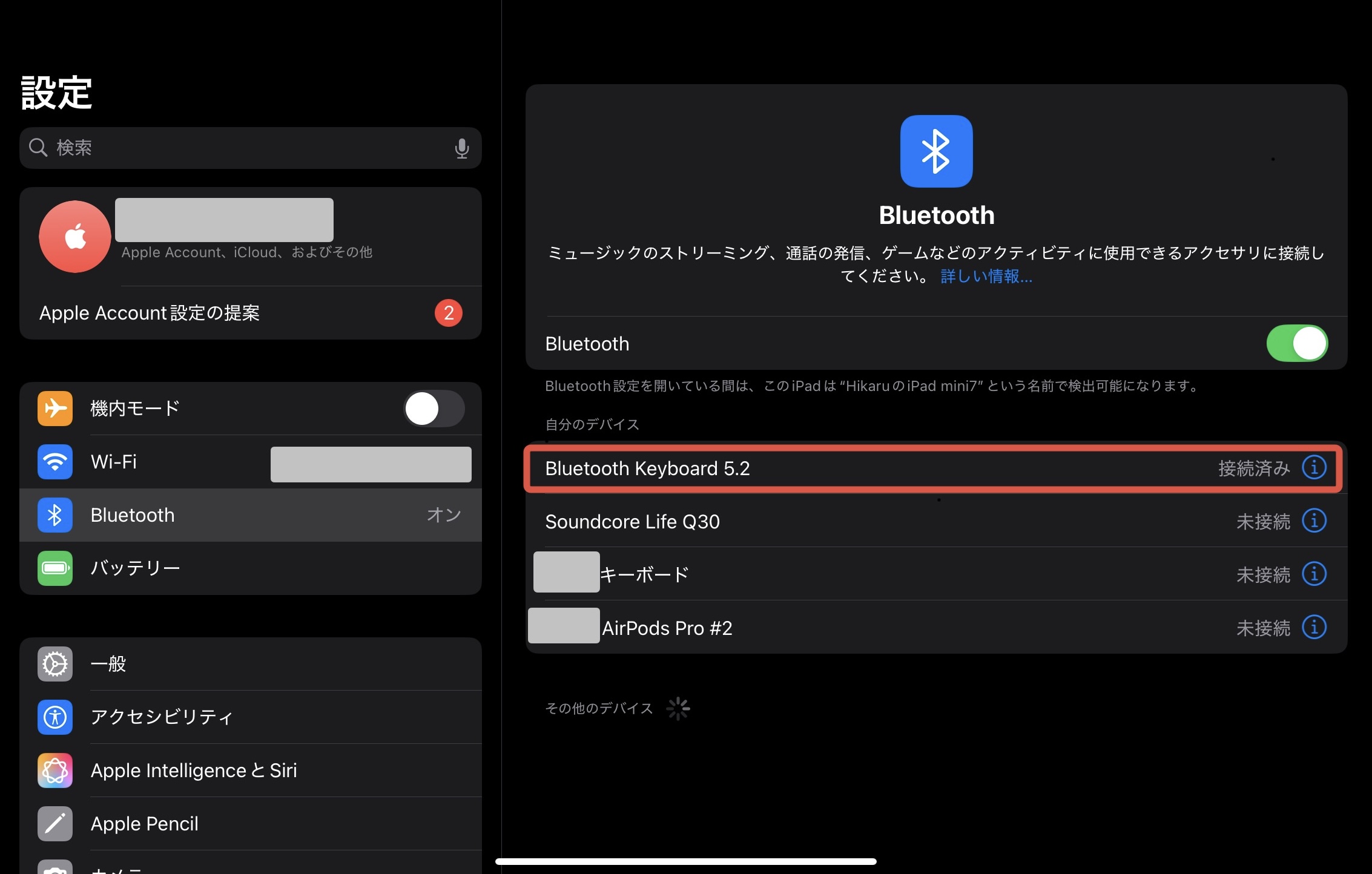
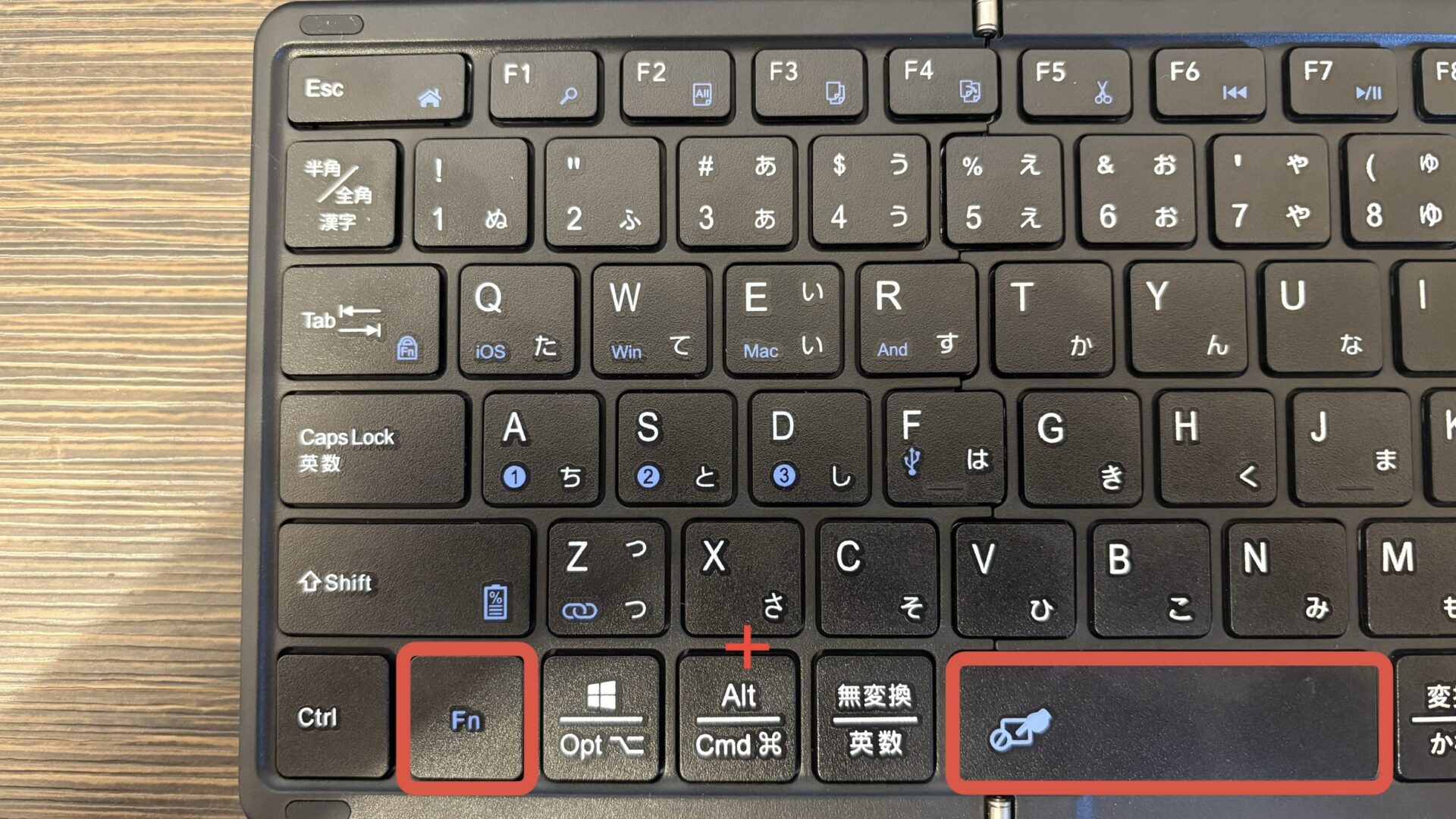






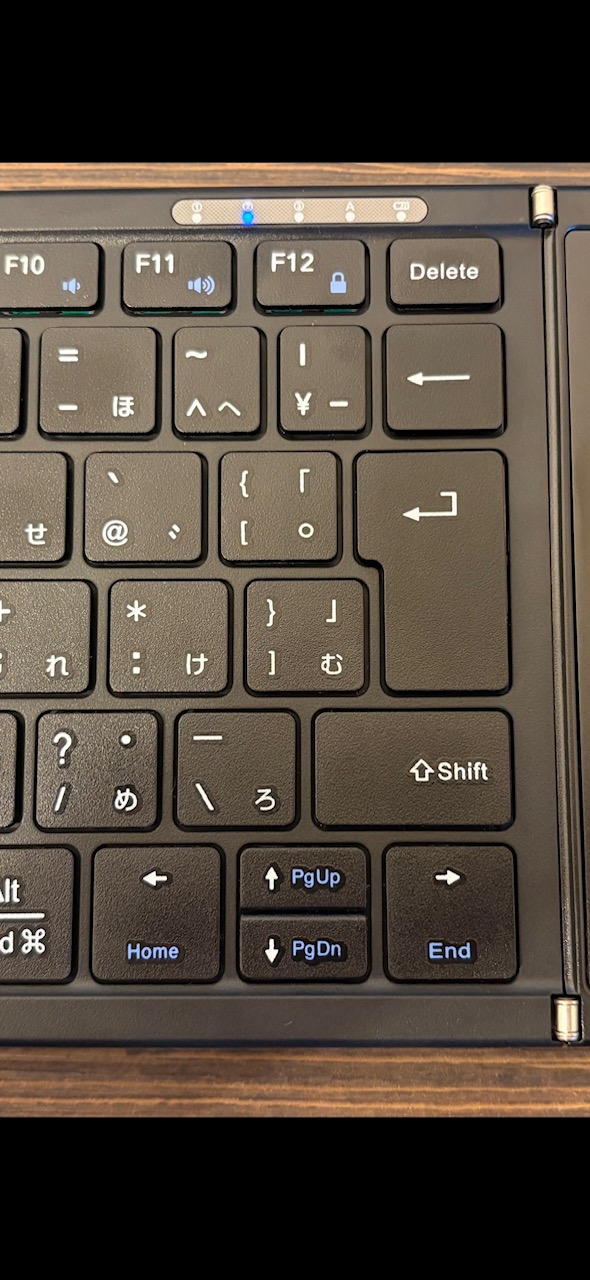





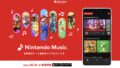


コメント